산출판의 수정 및 추가 방법 안내
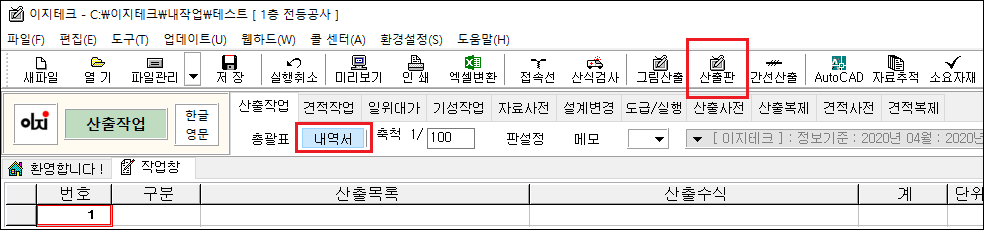
- 산출내역서 화면 툴바의 [ 산출판 ] 버튼을 누릅니다.
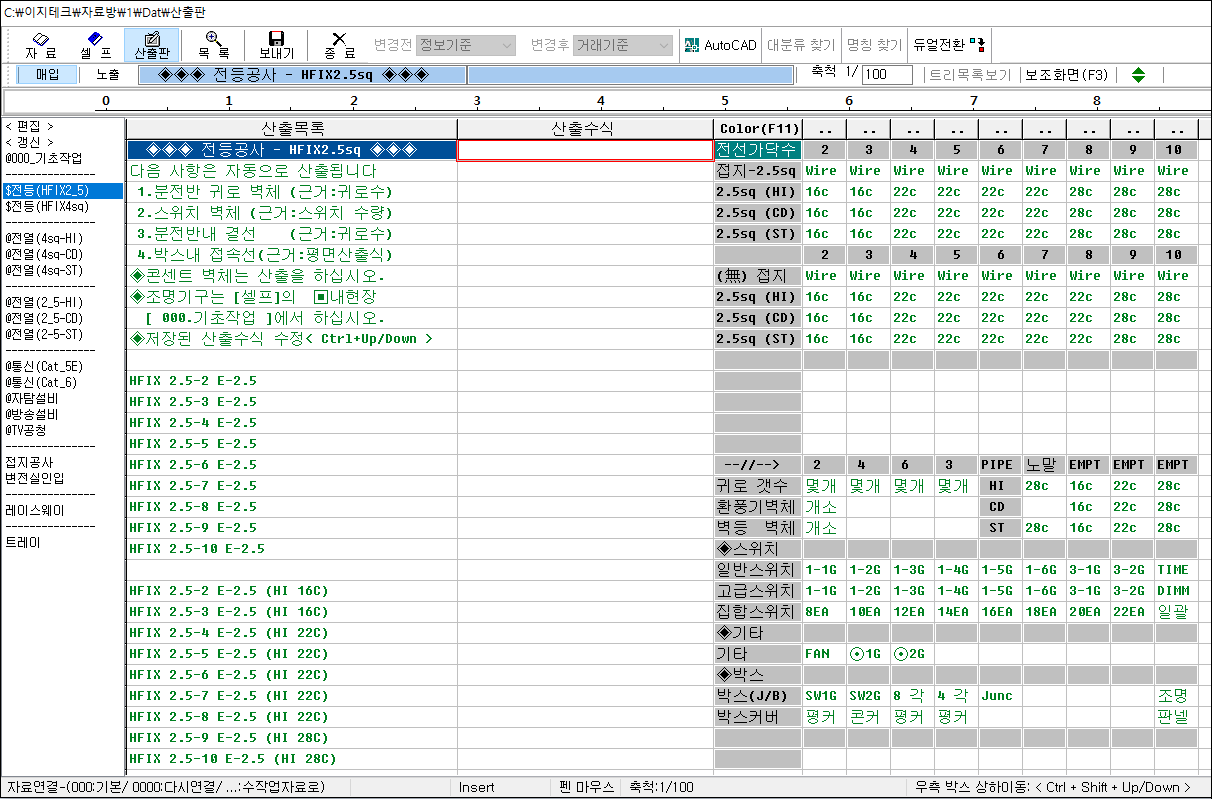
- 산출판의 전체 화면입니다. (상황에 따라 산출판의 전체 모습이 보이지 않을 수 있습니다. 산출판 작업시에는 가능한 전체화면을 사용해주시고 해상도를 높게 설정하는 것을 권장합니다.)
1. 산출판의 이해
- 왼쪽의 리스트박스는 산출판 목록입니다.
- 중간의 산출목록과 산출수식은 산출판 한 화면(개)당 500개의 자료를 세로로 배열합니다.
- 우측의 화면(인덱스)은 500개의 자료를 한 화면에서 볼 수 있도록 10*50줄로 배열합니다.
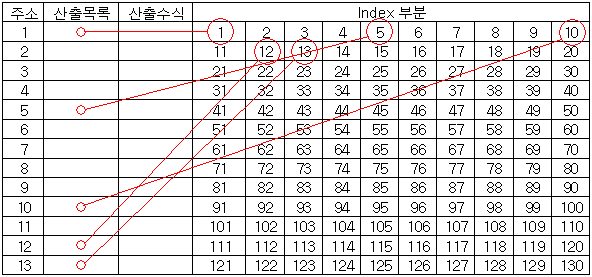
- 산출목록과 인덱스화면의 배치(주소) 개념도 입니다. (1:1 대응 최대 500개 사용가능)
2. 인덱스 기능의 설명
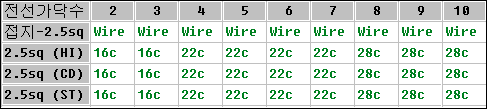
- 화면의 구성은 사용할 때 찾기 쉽도록 사용자 임의로 배치할 수 있습니다.
- 위 그림의 예는 가로줄에 전선스케줄을 세로줄에 가닥 수를 넣어 행과 열이 만나는 점을 클릭 함으로써 산출목록을 쉽게 찾도록 구성한 화면입니다.
- 위의 칸 중에서 회색으로 표시된 부분은 화면을 보기 쉽도록 구분 한 것이며,
- 해당위치로 커서를 이동하여 [ F11 ] 키를 입력하면 회색, 다시 입력하면 흰색으로 변경됩니다.
3. 산출 목록 만들기
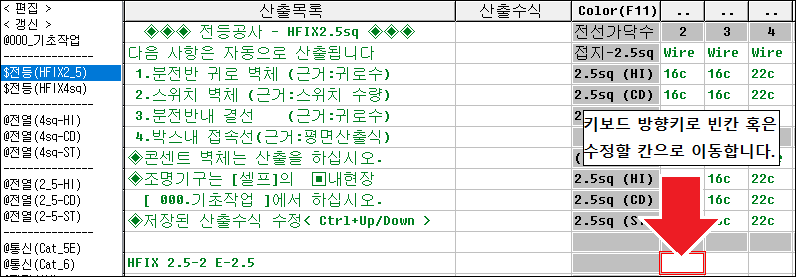
- 우측 인덱스화면의 내용을 수정하기 위해서는 커서를 키보드의 방향(←↑↓→) 키를 사용합니다. (마우스로 클릭하면 산출입력 상태가 되어 커서가 산출수식 칸으로 이동하기 때문에)
- 빈칸에 “연습”이라고 타이핑한 후 [ Enter ] 를 입력합니다.

- 그런 다음 [ 연습 ] 을 입력한 칸을 마우스로 클릭하면 작업용 커서는 그 칸의 주소와 대응하는 산출수식 칸으로 이동됩니다.

- 산출수식 칸에서 방향키 [ ← ] 를 사용하여 커서를 산출목록으로 커서를 이동하고 산출목록을 입력합니다.
- 산출목록을 작성했으면 [ F3 ] 키를 눌러 해당 목록의 산출일위대가를 작성합니다.
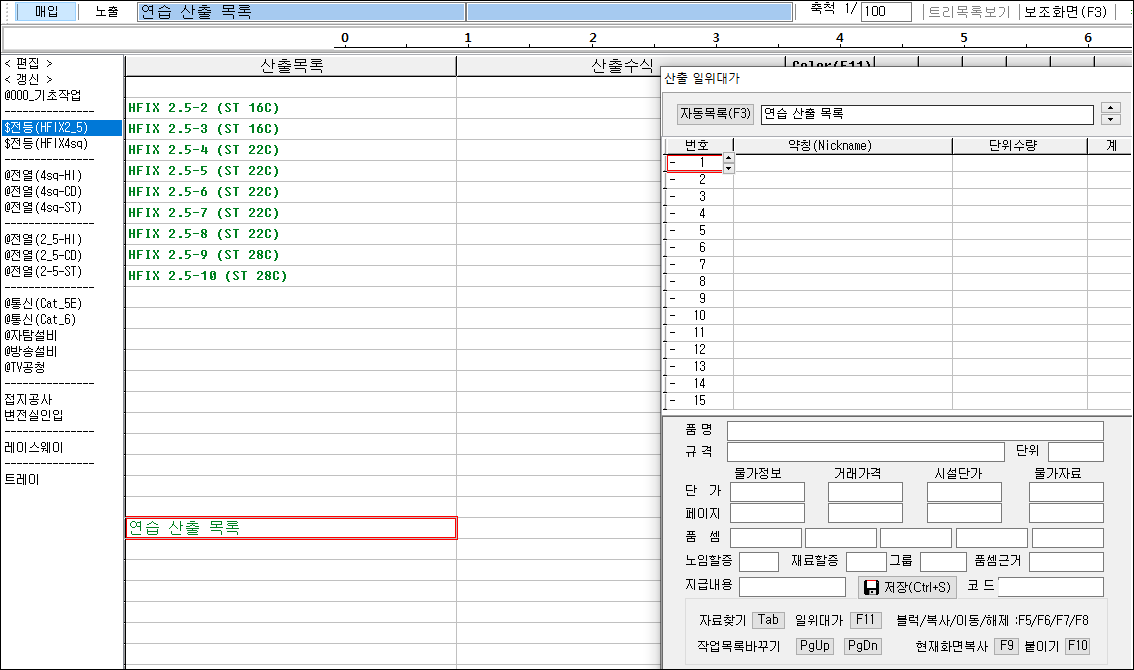
- 커서를 산출목록에 두고 [ F3 ] 키를 눌러 산출일위대가 화면이 나타난 모습입니다.
- 우측에 나타난 보조화면에 산출목록에 맞는 산출일위대가를 꾸밉니다. ( 해당 방법은 < 산출응용 – 산출일위대가에 자료를 넣는(매다는) 방법 > 참고 )
- 작업 완료 후 [ Esc ] 키를 입력하여 산출판 화면으로 이동하여 다시 [ F3 ] 키를 입력하면 일위대가 화면은 숨김 모드로 전환됩니다.

- 이렇게 만들어진 목록은 이후 인덱스의 [ 연습 ] 칸을 클릭하여 산출할 수 있습니다.
4. 새로운 산출판 만들기
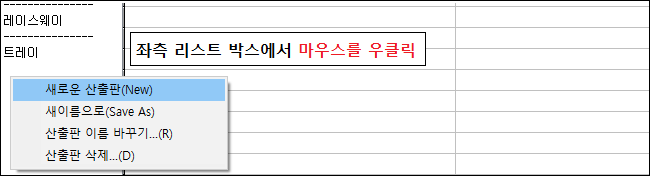
- 왼쪽의 리스트박스에서 마우스 우측버튼을 클릭하여 [ 새로운 산출판 ] 을 클릭합니다.
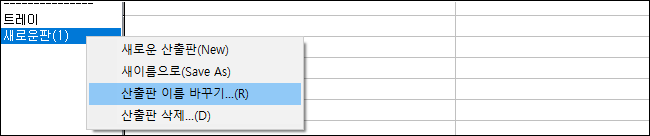
- 새로운 산출판이 등록되며, 해당 새로운판(1)에서 마우스 우측버튼을 클릭하여 [ 산출판 이름 바꾸기 ] 를 선택하여 이름을 변경합니다.

- [ 연습산출판 ] 이라는 이름으로 바뀌어 목록이 추가된 화면입니다.
- 앞에서 설명한 방법대로 500개의 목록을 적절히 배치하여 산출판을 사용하실 수 있습니다.
5. 리스트 박스 용어 확인
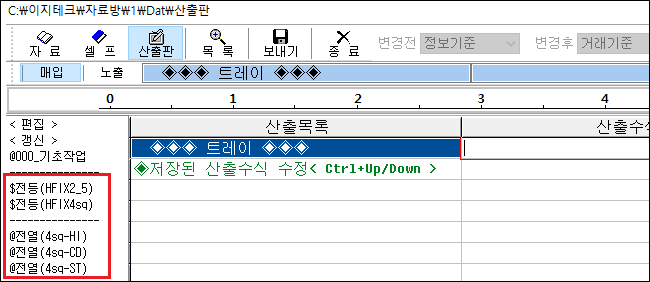
- [ $ ] 로 시작되는 목록은 분전반, 스위치, 벽등의 벽체를 자동 산출하기 위한 표시입니다.
- [ $ ], [ @ ] 표시는 산출 후 보내기 또는 종료할 때 산출장소를 묻는 기능이 추가됩니다.